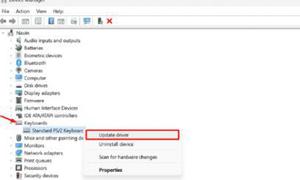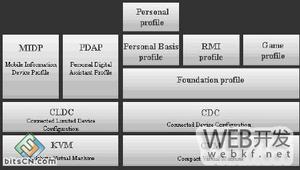电脑键盘向后打字?试试这些解决方案
虽然键盘通常能很好地发挥作用,但有时您可能会遇到与之相关的奇怪、意想不到的问题,例如向后输入关键字。虽然此问题最常发生在物理键盘中,但有时也会在屏幕键盘上弹出。
好消息是,无论是在屏幕键盘上还是在物理键盘上,这两种情况的故障排除方法都是相似的。
在我们检查故障排除方法之前,让我们首先了解为什么会出现此问题。此问题背后可能有多种原因,例如:
- 区域设置不正确– 键盘配置为根据操作系统上设置的区域键入。如果区域设置不正确,那么您很可能会遇到手头的问题。
- 一般不一致——系统内部可能存在不一致,导致键盘出现故障。
- 不正确的 UI 方向– 如果此问题仅限于 Chrome,则 UI 方向可能设置不正确。
- 损坏或过时的键盘驱动程序– 您的键盘驱动程序也可能已过时,导致键盘无法正常工作。
现在我们知道了潜在的原因,让我们看看如何立即解决这个问题。
1.重启电脑
在我们转向更复杂的故障排除方法之前,我们建议您重新启动电脑,看看是否可以解决键盘向后打字的问题。
很多时候像手边的错误是由于临时软件故障导致的,可以通过重新启动设备来解决。当您使用它时,我们还建议您断开外接键盘(如果您正在使用外接键盘)并在等待几秒钟后重新连接。
2.运行键盘疑难解答
所有 Windows 版本都容易出错,微软承认这一事实。出于这个原因,较新的 Windows 版本附带了一组故障排除实用程序,可以修复系统中与硬件和软件相关的基本到中级级别的问题。
您会发现几乎所有可能在 Windows 中出错的问题的故障排除实用程序,例如,有一个网络故障排除程序和一个 Windows 更新故障排除程序。幸运的是,键盘也有一个。
此疑难解答程序将扫描系统以查找可能导致键盘向后键入的潜在问题。以下是如何运行它:
- 同时按Windows + I 键打开 Windows 设置。
- 从可用选项列表中选择更新和安全。
- 现在,从左窗格中选择疑难解答,然后单击窗口右侧的其他疑难解答选项。
- 在接下来的窗口中,找到键盘并单击它。
- 点击其下方的运行疑难解答按钮。故障排除程序现在将开始其初始扫描。如果它要求您选择您面临的问题,请继续这样做。
- 一旦故障排除程序提出修复建议,请单击“应用此修复”并等待该过程完成。现在检查键盘向后输入问题是否已修复。
3.修改区域设置
如果系统上的区域设置为默认情况下语言以相反方向(从右到左)书写的位置,您也可能会遇到此问题。如果这种情况适用于您,那么修复很简单,因为您需要做的就是修改区域设置。
以下是您可以如何做到这一点:
- 在任务栏的搜索区域中键入控制面板,然后单击打开。
- 在接下来的窗口中,展开右上角的 View by 选项并选择Large icons。
- 从可用选项列表中选择区域。
- 在下一个对话框中,转到位置选项卡并展开家庭位置下的下拉列表。
- 选择正确的位置并单击确定。
- 完成后,重新启动 PC 并检查错误是否已解决。
4. 更改键盘输入设置
在 Windows 上,您可以选择将键入设置从从左到右更改为从右到左。如果系统的区域设置配置准确,那么您可以尝试更改键盘的键入设置,看看是否会有所不同。
- 如果要从右到左键入,请同时按CTRL +右 SHIFT
- 如果要从左到右键入,请同时按CTRL +左 SHIFT
希望这能在大多数情况下解决键盘向后输入的问题。但是,如果您仍然遇到问题,请跳至下面的下一个方法。
还值得一提的是,您还可以对键盘执行出厂重置。没有单一的方法可以做到这一点,因为步骤会因制造商而异。您可以与您的制造商联系以了解执行此操作的步骤,或者在线查找第三方选项。
5.修改Chrome设置
如果您只是在 Google Chrome 中遇到此问题(例如,在输入 Google 文档时),您可以配置 Chrome 的设置来解决此问题。
这是您需要做的:
- 启动 Chrome,在搜索区域中输入about://flags ,然后按Enter键。
- 转到Force UI direction选项并展开与其关联的下拉列表。
- 选择从左到右。
- 完成后,重新启动 Chrome,看看问题现在是否已解决。
6.重新安装键盘驱动程序
问题也可能出在您的键盘驱动程序上,导致它向后输入。在这种情况下,有两种前进方式。您可以先尝试更新驱动程序,看看是否可以解决问题。
如果没有,则您可以按照以下步骤重新安装打印机驱动程序:
- 在任务栏的搜索区域中键入设备管理器,然后单击打开。
- 在以下窗口中,导航到键盘部分并将其展开。
- 右键单击您的键盘驱动程序,然后从上下文菜单中选择卸载驱动程序。
- 按照屏幕上的说明继续。
- 成功卸载键盘驱动程序后,在浏览器上查找最新的浏览器版本并安装。
这应该可以解决键盘向后输入的问题。
以上是 电脑键盘向后打字?试试这些解决方案 的全部内容, 来源链接: utcz.com/dzbk/942195.html